win11安装后任务栏没有图标解决方法
- 分类:win11 发布时间: 2021年09月12日 08:04:20
现在应该很多用户都安装了微软发布的最新的win11系统了吧?当我们安装完系统后,发现系统桌面只有一个蓝布,我们的任务栏图标在哪呢?对此很多小伙伴都迷惑不解,那么下面小编就把win11安装后任务栏没有图标如何解决的方法分享给大家。
win11安装后任务栏没有图标
1.首先我们鼠标右键点击任务栏的空白处,然后会弹出一个任务栏设置的选项,我们点击进入。

2.我们进入到设置页面中,在左侧找到”个性化'功能,接着在右侧的选项中找到盘“任务栏角溢出”。

3.点击任务栏角溢出后,将要显示的应用图标开关打开。

4.当我们打开设置我完成后,回到桌面就能在任务栏上看见图标啦。
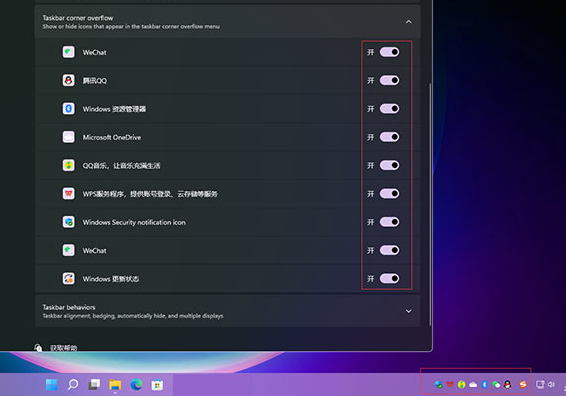
以上就是win11安装后任务栏没有图标的解决方法,你学会了吗,希望可以帮助到你。
猜您喜欢
- 更新win11后电脑卡顿2021/12/15
- windows11系统官方安装教程2021/12/02
- win11最低硬件要求?频道选项将受到限..2022/02/18
- win11安装硬盘如何操作2021/09/29
- windows10电脑u盘重装win11教程..2021/11/28
- win11怎么修改文件后缀的详细教程..2021/09/05
相关推荐
- 电脑更新了win11之后很卡怎么办.. 2021-12-20
- win11优化工具下载使用方法 2021-12-08
- 光影精灵4升级win11系统的教程.. 2022-01-18
- win11还有控制面板吗的介绍 2022-02-12
- 升级win11系统后桌面黑屏怎么解决.. 2021-12-22
- win11安装程序闪退怎么办的解决方法.. 2021-11-22


